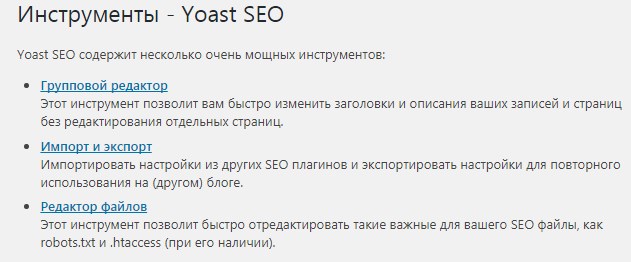Настройка Yoast SEO 2020. Подробная и пошаговая
Yoast SEO — шикарный плагин, помогает настроить сайт под поисковое продвижение и правильно затачивать статьи под нужные поисковые запросы. Ниже вы найдете полноценное видео по настройке и использованию Yoast, а это будет текстовый вариант инструкции.
Итак, начнем настраивать. Есть быстрый вариант настроек, о нем сразу и расскажу.
На момент изменения статьи, актуальная версия плагина Yoast SEO — 11.6.
Ахтунг! Весь код, описанный в статье, необходимо добавлять в файл functions.php вашей темы. Но удобнее использовать пустой плагин.
Быстрые настройки
Ниже вы найдете строку с настройками.
; Это настройки для Yoast SEO плагина от Yoast.com [wpseo] ms_defaults_set = version = "11.6" disableadvanced_meta = 1 onpage_indexability = baiduverify = "" googleverify = "" msverify = "" yandexverify = "" site_type = "" has_multiple_authors = environment_type = "" content_analysis_active = 1 keyword_analysis_active = 1 enable_admin_bar_menu = enable_cornerstone_content = 1 enable_xml_sitemap = 1 enable_text_link_counter = 1 show_onboarding_notice = first_activated_on = 1479336793 myyoast-oauth = website_name = "" alternate_website_name = "" company_logo = "" company_name = "artabr.ru" company_or_person = "person" person_name = "" [wpseo_titles] title_test = 0 forcerewritetitle = separator = "sc-bull" title-home-wpseo = "%%sitename%% %%page%% %%sep%% %%sitedesc%%" title-author-wpseo = "%%name%%, Author at %%sitename%% %%page%%" title-archive-wpseo = "%%date%% %%page%% %%sep%% %%sitename%%" title-search-wpseo = "Вы искали %%searchphrase%% %%sep%% %%sitename%%" title-404-wpseo = "Страница не найдена %%sep%% %%sitename%%" metadesc-home-wpseo = "" metadesc-author-wpseo = "" metadesc-archive-wpseo = "" rssbefore = "" rssafter = "Запись %%POSTLINK%% впервые появилась %%BLOGLINK%%." noindex-author-wpseo = 1 noindex-author-noposts-wpseo = 1 noindex-archive-wpseo = 1 disable-author = 1 disable-date = 1 disable-post_format = 1 disable-attachment = 1 is-media-purge-relevant = breadcrumbs-404crumb = "Ошибка 404: страница не найдена" breadcrumbs-display-blog-page = breadcrumbs-boldlast = breadcrumbs-archiveprefix = "Архивы для" breadcrumbs-enable = 1 breadcrumbs-home = "Главная" breadcrumbs-prefix = "" breadcrumbs-searchprefix = "Вы искали" breadcrumbs-sep = ">" website_name = "" person_name = "" person_logo = "" person_logo_id = 0 alternate_website_name = "" company_logo = "" company_logo_id = 0 company_name = "artabr.ru" company_or_person = "person" company_or_person_user_id = 2 stripcategorybase = 1 title-post = "%%title%%" metadesc-post = "%%excerpt%%" noindex-post = showdate-post = display-metabox-pt-post = 1 post_types-post-maintax = "category" title-page = "%%title%% %%sep%% %%sitename%%" metadesc-page = "%%excerpt%%" noindex-page = showdate-page = display-metabox-pt-page = 1 post_types-page-maintax = 0 title-attachment = "%%title%% %%page%% %%sep%% %%sitename%%" metadesc-attachment = "" noindex-attachment = 1 showdate-attachment = display-metabox-pt-attachment = 1 post_types-attachment-maintax = 0 title-tax-category = "%%term_title%% %%sep%% %%sitename%% %%page%%" metadesc-tax-category = "%%term_description%%" display-metabox-tax-category = 1 noindex-tax-category = title-tax-post_tag = "%%term_title%% %%sep%% %%sitename%% %%page%%" metadesc-tax-post_tag = "%%term_description%%" display-metabox-tax-post_tag = 1 noindex-tax-post_tag = 1 title-tax-post_format = "Архивы %%term_title%% %%page%% %%sep%% %%sitename%%" metadesc-tax-post_format = "" display-metabox-tax-post_format = noindex-tax-post_format = taxonomy-category-ptparent = "0" taxonomy-post_tag-ptparent = "0" taxonomy-post_format-ptparent = "0" breadcrumbs-blog-remove = 1 hideeditbox-post = hideeditbox-page = hideeditbox-attachment = hideeditbox-tax-category = hideeditbox-tax-post_tag = hideeditbox-tax-post_format = 1 [wpseo_social] facebook_site = "https://www.facebook.com/mgsmvolga" instagram_url = "https://www.instagram.com/artikus11/" linkedin_url = "" myspace_url = "" og_default_image = "http://artabr.ru/wp-content/uploads/2014/10/logo_one1.png" og_default_image_id = 3114 og_frontpage_title = "artabr.ru" og_frontpage_desc = "авторский блог о разном" og_frontpage_image = "http://artabr.ru/wp-content/uploads/2014/10/logo_one1.png" og_frontpage_image_id = 3114 opengraph = 1 pinterest_url = "" pinterestverify = "" twitter = 1 twitter_site = "ArtikusSol" twitter_card_type = "summary_large_image" youtube_url = "https://www.youtube.com/channel/UC5zTTpnBpsQQuGqvARR8bbw" wikipedia_url = "" fbadminapp = ""
Спасибо! Вы успешно подписались!
Как произвести импорт? Очень просто: заходите SEO → Инструменты → Вкладка Импорт
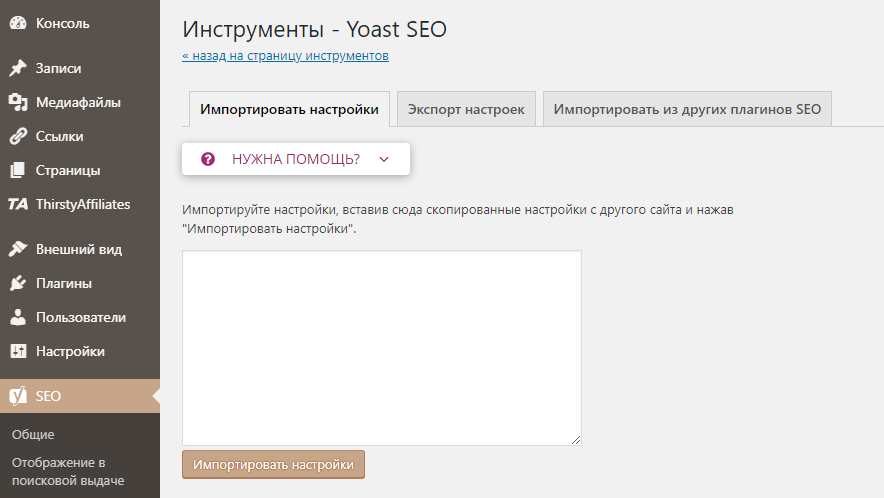 Настройки Yoast SEO. Импорт данных
Настройки Yoast SEO. Импорт данныхВставляете в открывшееся окно скопированную строку. При успешном импорте будет соответствующее сообщение.
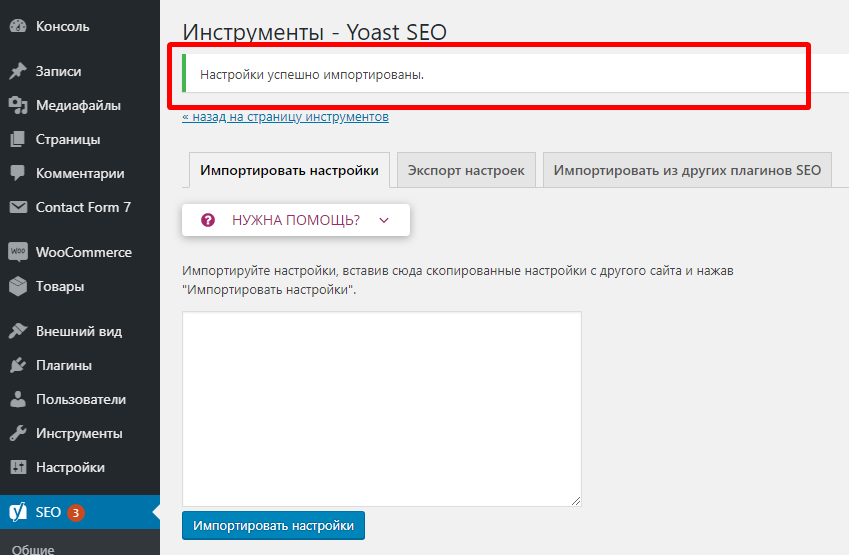
Не забудьте изменить данные в разделах Общие и Социальные сети.
к содержаниюНастройка Yoast SEO
Теперь пойдем подробно и по порядку. И первым у нас идут Общие настройки
Общие настройки
Консоль
На вкладке Консоль будут появляться различные сообщения о возникающих проблемах. Если все настроено верно, то обычно никаких проблем не бывает.
Тут же можно найти мастер настроек.
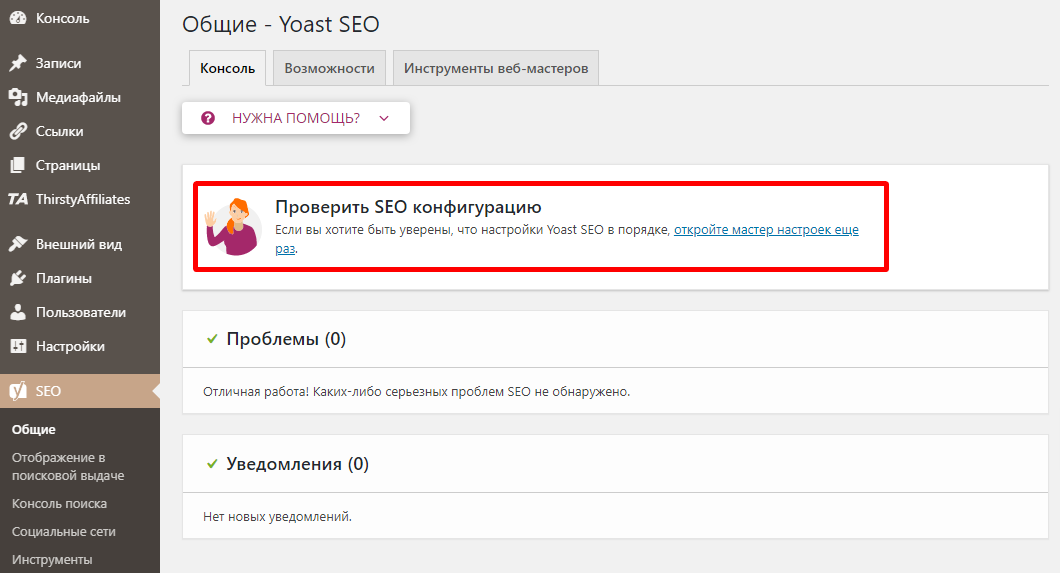
Мастер настроек позволяет произвести настройку Yoast в визуальном режиме. То есть, все что написано в этой статье, только более красиво.
к содержаниюВозможности
Вот тут уже начинаются настройки. Не все, что есть на этой вкладке надо включать.
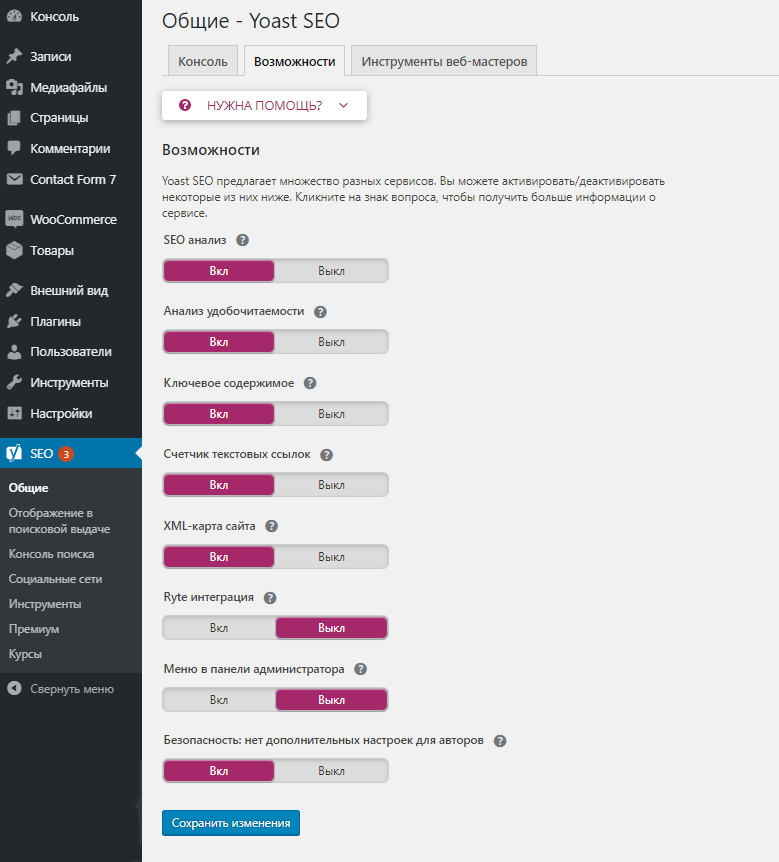
Перечисляю и объясняю все переключатели по порядку, сверху-вниз.
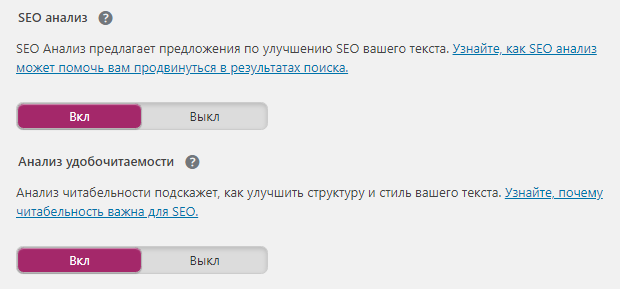 Настройка Yoast. SEO анализ и Анализ удобочитаемости
Настройка Yoast. SEO анализ и Анализ удобочитаемостиПравильная настройка Yoast SEO. Подробная инструкция
Введение
Правильная настройка SEO-плагина очень важна для продвижения любого ресурса, будь то личный блог или контентный сайт. Именно поэтому одним из первых пунктов при создании сайта считается установка и настройка такого плагина. Для чего он нужен? Его основная задача – создание на каждой странице метатэгов title, description и keywords, помогающих поисковым системам находить нужную информацию. Однако, современные плагины имеют много дополнительных полезных функций, поэтому их настройка может вызвать затруднения.
Долгое время самым популярным SEO-плагином был All in One Seo Pack, но в последнее время все чаще используется Yoast SEO. Некоторые веб-мастера утверждают, что при переходе на этот плагин посещаемость увеличилась в два раза. У меня нет такой статистики, но хочется верить, что Yoast SEO поможет улучшить позиции в поисковой выдаче.
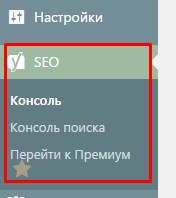 Плагин многофункционален, поэтому после его установки требуется настройка, от правильности которой зависит многое, поэтому я и решил написать эту инструкцию
Плагин многофункционален, поэтому после его установки требуется настройка, от правильности которой зависит многое, поэтому я и решил написать эту инструкцию
После установки плагина в меню панели управления WordPress появится пункт Yoast SEO из нескольких подпунктов (изначально три, позже их количество увеличим), причем каждый из них содержит еще по несколько вкладок, то есть настроек довольно много. Рассмотрим их все по порядку.
Консоль
Этот пункт содержит следующие вкладки: Консоль, Общие, Возможности, Информация о вас, Инструменты веб-мастеров, Безопасность.
Консоль
Эта вкладка для настроек не очень важна, она носит информативный характер. В ней выводятся некоторые сообщения, которые можно просто отключить.
Общие
Здесь тоже нет ничего важного, можно отметить только кнопку запуска мастера настройки Yoast SEO. Этот мастер помогает заполнить основные данные, но произвести тонкие настройки с его помощью нельзя, поэтому я не рекомендую им пользоваться, это лучше сделать самостоятельно. Поэтому переходим к следующей вкладке.
Возможности
Эта вкладка содержит несколько переключателей, среди них – очень важный – Дополнительные настройки страницы. Почему их назвали дополнительными, трудно сказать. Как раз именно эти настройки играют в SEO-продвижении главную роль. 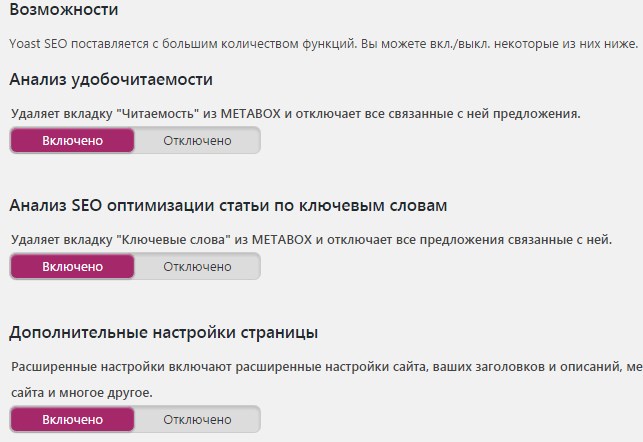 Итак, переводим этот переключатель в положение Включено, сохраняем изменения и видим, что в меню теперь вместо трех подпунктов уже восемь. Теперь можно переходить к полноценной настройке.
Итак, переводим этот переключатель в положение Включено, сохраняем изменения и видим, что в меню теперь вместо трех подпунктов уже восемь. Теперь можно переходить к полноценной настройке.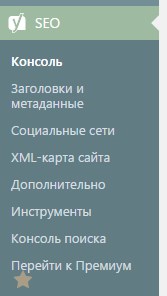
Переключатели Анализ удобочитаемости и Анализ SEO оптимизации статьи по ключевым словам включают или выключают соответствующие вкладки на странице редактирования записей. Хочу обратить внимание на не совсем точный перевод подсказки: если положение Включено, то вкладка появляется, а не удаляется. Конечно, эти функции должны быть включены для работы над текстом.
Следующий переключатель OnPage.org включают в том случае, если в работе используется этот сервис. Я его отключаю.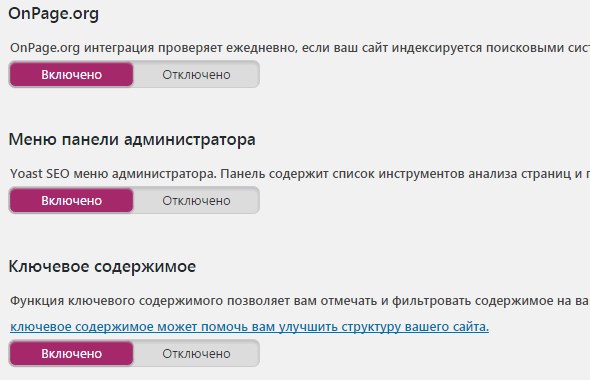
Переключатель Меню панели администратора добавляет пункт SEO в верхнее меню админпанели. Можно выключить.
И последний переключатель – Ключевое содержимое. Он добавляет на страницу редактирования чекбокс, позволяющий отметить наиболее важные статьи. Видимо, Google каким-то образом это отмечает в поисковой выдаче.
Информация о вас
Здесь, в принципе все понятно. Указываем название сайта, тип владельца и т.д. После заполнения этих данных в коде появляется микроразметка Open Graph.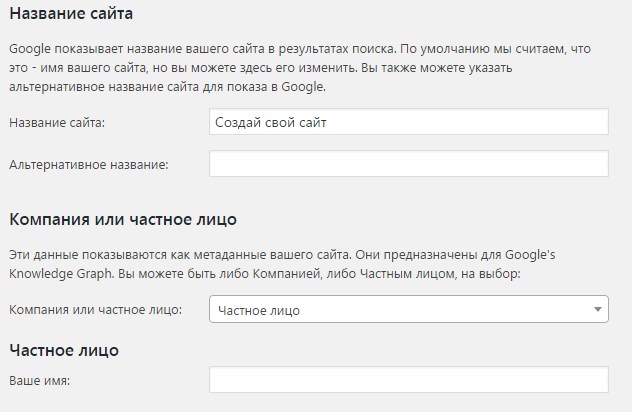
Инструменты веб-мастеров
Используя функционал этой вкладки, можно добавить сайт в кабинеты веб-мастеров на разных сервисах, но обычно для этого используют другие методы. В частности, о добавлении в Яндекс Вебмастер я уже писал ранее.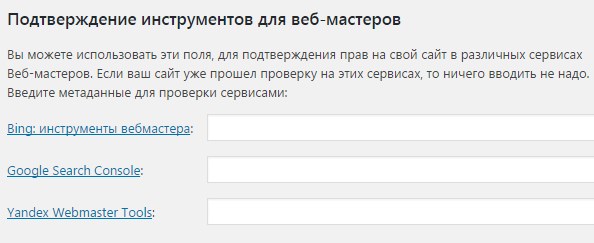
Безопасность
Единственный переключатель может отключить расширенные настройки метабоксов в записях. Актуально это в том случае, если на сайте работает несколько авторов. Расширенные настройки СЕО-параметров будут доступны только администраторам.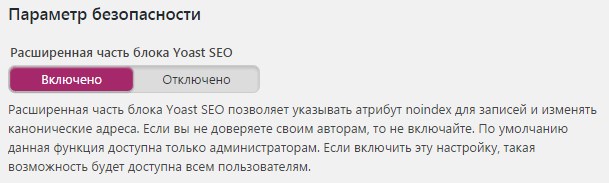
Заголовки и метаданные
Теперь переходим к более важным настройкам, имеющим большое значение в SEO-продвижении.
Общие
Первый переключатель Принудительная перезапись заголовков – один из самых важных. Изучая рекомендации разных веб-мастеров, я столкнулся с противоположными мнениями. Одни утверждают, что эта функция должна быть включена, другие – наоборот. Я придерживаюсь первого варианта. Включив эту функцию, вы получаете возможность управления заголовками.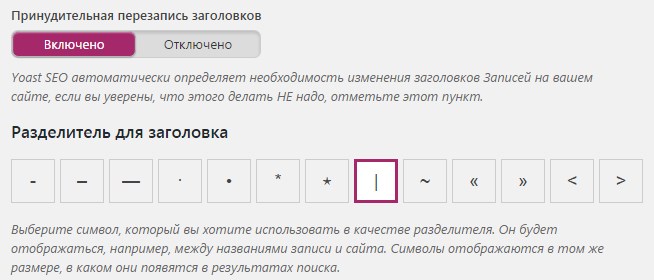
Выбираем разделитель для заголовка. Этот разделитель виден в заголовках страниц, в сниппетах поисковой выдачи в том случае, если заголовок состоит из двух частей. Можно выбрать любой, какой вам нравится.
Главная страница
Здесь нужно заполнить два поля:
Шаблон заголовка (title)
Шаблон описания (description)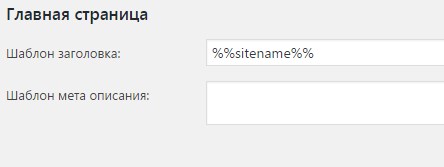
Содержимое этих полей будет отображаться в коде главной страницы в соответствующих тэгах. Заголовок можно написать обычным текстом, а можно использовать специальные переменные.
Например, если вы хотите, чтобы в заголовке отображалось имя сайта и его описание, то следует ввести следующий код:
%%sitename%% %%sep%% %%sitedesc%%, где
%%sitename%% — имя сайта,
%%sep%% — разделитель,
%%sitedesc%% — слоган или описание сайта.
Чтобы разобраться подробнее с переменными, можно открыть подсказку — Центр поддержки — Основные переменные.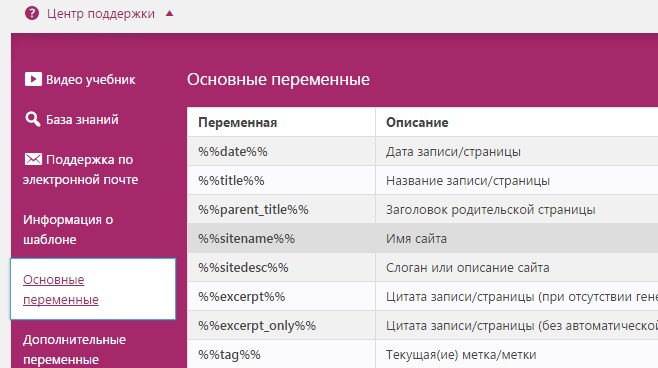
Типы записей
На этой вкладке описываются общие СЕО-параметры для записей я указываю только название, то есть вводим переменную %%title%% (вписывать словами уже нельзя, так как у каждой записи свой заголовок).
А вот описание оставляем пустым, его (description) заполняем для каждой статьи индивидуально в метабоксе SEO.
Все переключатели ставим в положение Включено.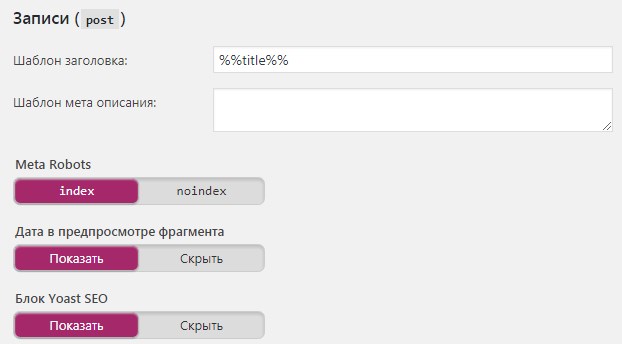
Переходим к страницам. Здесь есть некоторые отличия. В шаблоне заголовка я предлагаю добавить название сайта, то есть вводим переменные %%title%% %%sep%% %%sitename%%.
Переключатель Дата ставим в положение Скрыть, так как страница создается один раз, и дата для нее не актуальна.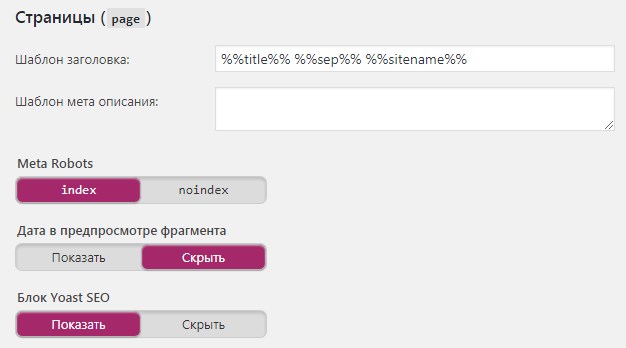
И последний настраиваемый на этой вкладке параметр – Медиафайлы. На самом деле, здесь имеются в виду страницы вложений, которые WordPress создает автоматически для каждого медиафайла. Поэтому их нужно закрыть от индексации.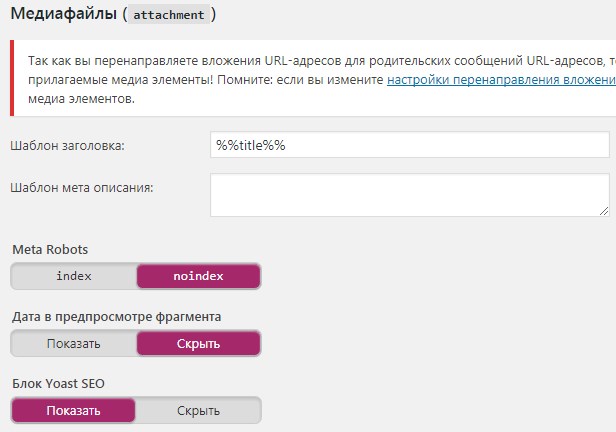
Таксономии
В этом разделе я оставляю для индексирования рубрики, а метки и форматы отключаю, чтобы не создавать лишние дубли записей.
Архивы
Аналогичная ситуация с архивами. Если вы единственный автор на сайте, то архивы авторов лучше отключить, во избежание дублирования. Включать эту функцию стоит только в том случае, если на сайте много авторов.
Архивы по дате я тоже отключаю. Они актуальны тогда, когда дата имеет значение, например, новостной сайт, или, если на сайте проводятся какие-то акции, привязанные к конкретным датам.
Другое
На этой вкладке все переключатели лучше отключить. Индексировать подстраницы нет смысла, ключевые слова поисковые системы сейчас уже не учитывают.
Социальные сети
Переходим к следующему пункту меню. Он предназначен для связи сайта с аккаунтами в социальных сетях. При заполнении соответствующих полей в коде страниц появляется микроразметка Open Graph, благодаря которой более корректно отображаются ссылки на сайт в соцсетях.
XML-карта сайта
Общие
XML-карта должна быть обязательно на любом сайте, так как она помогает роботам поисковых систем быстрее и правильнее индексировать его. Yoast Seo в автоматическом режиме создает такую карту и обновляет ее после публикации каждой записи. На вкладке Общие есть ссылка на эту карту. Используя остальные вкладки, можно настроить XML-карту более детально.
Типы записей
Здесь указываем, что показывать, а что – нет. По вышеуказанным причинам рекомендуется показывать в XML-карте записи и страницы, а медиафайлы — отключить.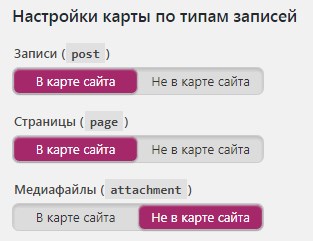
Исключенные записи
Можно исключить из карты сайта отдельные записи. Для этого нужно указать их идентификаторы. Как их определить, я описал в статье «Как узнать ID рубрики на WordPress?»
Таксономии
На этой вкладке я рекомендую включить в карту сайта только рубрики.
Дополнительно
В этом разделе три вкладки. Коротко пройдемся по ним.
Хлебные крошки
«Хлебные крошки» — это один из методов навигации, указывающий место записи в структуре сайта. Он полезен для поисковой оптимизации, особенно если есть вложенные рубрики. Включать его или нет, решает каждый индивидуально. Следует обратить внимание, что не все шаблоны поддерживают эту функцию, и для ее включения нужно будет вносить изменения в код.
Постоянные ссылки
Здесь настройки такие:
Базовая полоска категории (довольно странный перевод). Этот переключатель лучше включить в положении Оставить, чтобы и поисковые системы и посетители могли определить к какой рубрике относится запись. Кстати, в статье «Настройка WordPress» я писал о настройке постоянных ссылок и предложил два варианта URL-адресов. Теперь хочу уточнить, что предпочтительнее первый вариант, с указанием рубрики.
Перенаправлять URL вложений на URL родительской записи. Этот переключатель, конечно, в положении Перенаправлять.
Стоп слова в ссылке. Создание URL-адреса записи – это отдельный большой вопрос. WordPress совместно с плагином Cyr-To-Lat автоматически создает адреса страниц, но желательно их всегда редактировать вручную, в частности, удалять стоп-слова. Включенный переключатель поможет это сделать.
Удалить переменные ?replytocom. Этот переключатель позволяет избавиться от дублей, возникающих при комментировании статей.
И последний переключатель на этой вкладке включать не рекомендуется.
Какие настройки Seo плагина вы можете произвести? Естественно, идём с самого начала: нажимаем Общие. Вкладка — консоль. Вы должны увидеть уведомление о старте мастера настройки Yoast SEO, также проблемы вашего сайта и уведомления (если они есть) которые вы при настройке плагина исправите. Давайте первым делом произведём первичные seo настройки. Нажимаете ссылку: Быстро начать работу с Yoast SEO мастером настройки!

 Первичная SEO настройка
Первичная SEO настройкаПосле этого, откроется на новой вкладке браузера спец-страница где плагин поможет вам настроить SEO под нужды вашего сайта!

 Выберите настройки Yoast SEO по вашему предпочтению
Выберите настройки Yoast SEO по вашему предпочтениюПройдите все 12 шагов, отмечая нужные вам настройки. Затем вернётесь в свою админку и продолжите настройки. Следующая вкладка Возможности. Yoast SEO предлагает множество разных сервисов. Вы можете активировать/деактивировать некоторые из них ниже. Кликните на знак вопроса, чтобы получить больше информации о сервисе:

 Общие — Yoast SEO — Возможности
Общие — Yoast SEO — ВозможностиВключите всё, хотя, каждый должен решать сам, да и по умолчанию все сервисы включены.
Yoast SEO карта сайта (Sitemap XML)
Тут многие спрашивают, как включить в yoast seo карту сайта sitemap xml для поисковых систем? Вот, здесь и включается. Там же написано русскими буквами: XML-карта сайта — Включите файлы Sitemap XML, которые генерирует Yoast SEO.
XML-карта сайта (sitemap.xml) сообщает поисковикам, какие страницы вашего сайта нужно проиндексировать, время их последнего обновления, частоту обновления и важность относительно других страниц сайта. Файл sitemap.xml может помочь поисковым роботам найти все страницы вашего сайта и правильно определить важность страниц. Чтобы сообщить поисковым системам местоположение файла sitemap.xml, необходимо указать URL файла в средствах для вебмастеров (Яндекс.Вебмастер, Google Search Console или Bing Webmaster Tools) и в robots.txt добавить ссылку на карту.
Даже можно её сразу посмотреть (ещё не настроенную), нажав ? и соответствующею ссылку. А в дальнейшем вы можете найти свою карту сайта XML именно здесь:

 yoast seo создать sitemap
yoast seo создать sitemapОткрыли, скопировали ссылку на карту и добавили её в веб-мастер (после настройки). Ссылка у карты в Yoast SEO будет такая https://ваш_сайт/sitemap_index.xml
Идём дальше. Вкладка — Инструменты для веб-мастеров. Используйте следующие блоки, чтобы верифициаровать ваш сайт в разных поисковых системах. Эта настройка добавит мета-тег верификации на вашу домашнюю страницу. Это когда в веб-мастере поисковики требуют подтвердить права на сайт. Получаете мета — теги и вставляете цифровую часть в нужные поля. Только мейл ру отсутствует. Да, к стати, очень подробно рассказал, как подтвердить права на сайт разными способами в этом посте, читайте. Данная настройка добавит мета тег подтверждения на ваш сайт:

 Введите проверочный код,чтобы подтвердить ваш сайт с помощью инструментов для веб-мастеров
Введите проверочный код,чтобы подтвердить ваш сайт с помощью инструментов для веб-мастеровНе забывайте сохранять все изменения — синяя кнопка. Переходим на страницу: Отображение в поисковой выдаче, вкладка Общие. Здесь, выбираем разделитель заголовка. Он будет показан между вашим названием сообщения и названием сайта. Символы будут появляться в результатах поиска. И обязательно нужно указать SEO заголовок для вашего сайта, а также, важно — мета-описание.
Meta description — это мета-описание страницы сайта. Meta-тег description, в отличие от meta keywords, является действующим и достаточно эффективным способом влияния на представление сайта в результатах поиска. Содержимое meta name description content используется при формировании сниппета для описания сайта в поиске.
У меня например, прописано так:

 Отображение в поисковой выдаче вашего сайта
Отображение в поисковой выдаче вашего сайтаА в поиске Яндекс представлен мой блог так:

 Блог WordPress Mania в поиске Яндекс
Блог WordPress Mania в поиске ЯндексВы можете определить название и описание для главной страницы сайта по вашему желанию.
Затем, идёт вкладка «Типы содержимого». Вот с этого момента начинается настройка карты сайта xml в Yoast SEO. Раньше было по другому, сейчас сделали намного понятней и проще. Теперь все сводится к тому, чтобы ответить на простой вопрос: хотите ли вы, чтобы то или то появилось в поисковых системах (включать в карту сайта или нет)?
Sitemap XML Yoast SEO настройка
Настройки на этой странице позволяют указать как будет выглядеть результат поиска по умолчанию для любого типа содержимого. Вы можете выбрать какой тип содержимого появится в результатах поиска и вариант описания по умолчанию. Вы можете сделать индивидуальные настройки в соответствующих разделах Yoast SEO для того, чтобы ваш контент был доступным для индексации поисковыми роботами.
Например, ответив «Да» на вопрос «Показать сообщения в результатах поиска» в настройках сообщений, вы убедитесь, что ваши статьи будут отображаться в карте сайта XML, а следовательно, и в результатах поиска.
Включите в XML карту сайта записи и страницы, а дату — как хотите.

 Настройки URL для отдельных Записей
Настройки URL для отдельных ЗаписейКонечно, вы можете исключить отдельные посты из XML-карты сайта в мета-блоке Yoast SEO под редактором сообщений. Нажав на шестерёнку и выбрать нужное:

 Можно исключить пост из XML-карты сайта в мета-блоке Yoast SEO
Можно исключить пост из XML-карты сайта в мета-блоке Yoast SEOВо вкладке Медиа нужно — Перенаправить URL вложений на файл вложения — включить Да. Если вы загружаете медиафайл (например, изображение или видео), WordPress не только сохраняет ваш медиафайл, но и создает URL для него. Страницы с этими URL почти пустые: на них есть только ваше медиа и, возможно, заголовок (если вы его добавили). По этой причине, если вы никогда не используете эти URL, лучше деактивировать их и перенаправить их на сам медиа-объект.

 URL медиафайлов и вложений
URL медиафайлов и вложенийВо вкладке Таксономии вам нужно выбрать: включать в sitemap xml или нет — рубрики, метки и архивы по формату? Рубрики можете добавить в карту, а вот остальное, думаю не нужно. Насчёт меток, я так и не нашёл ответа, нужны они в карте или нет. Решайте сами.
На очереди вкладка — Архивы. По архивам идёт подсказка: Если вы ведете свой личный блог, архив автора будет полностью совпадать с домашней страницей. Это называется проблема дублирования содержимого. Если у вас именно такая ситуация, вы можете либо отключить её (будет происходить перенаправление на домашнюю страницу), либо добавить к ссылке noindex,follow, чтобы исключить её из результатов поиска. Обратите внимание, что ссылки на архивы могут иметь еще выход из вашей темы, и вам нужно будет удалить их по отдельности. Архив по дате в некоторых случаях, также может выглядеть как дублированное содержимое.

 Настройка архивов
Настройка архивовЕсли у вас в теме отсутствуют хлебные крошки, то вы можете настроить их — Вкладка — Хлебные крошки, а затем внедрить код в свой шаблон (для опытных пользователей):

 Настройки «Хлебных крошек» от Yoast SEO
Настройки «Хлебных крошек» от Yoast SEOКак добавить хлебные крошки от Yoast в тему, я давно рассказал тут. Настройки RSS канала. Вкладка RSS: Эта функция автоматически добавит содержимое в RSS-поток, Вы можете добавить ссылки на Ваш сайт в каждую запись, защитив содержимое от автоматических агрегаторов, и указав поисковым системам адрес первоисточника. Нужно это вам или нет, решайте самостоятельно. А я пойду дальше.
Хорошо что, плагин на русском языке и настройки с подсказками (вопросительный знак кликаем), что облегчает нам настройки модуля. Следующий подраздел плагина — Консоль поиска. Можно подключить плагин к Google Search Console чтобы вы могли отслеживать, как Google индексирует ваш сайт. Предоставляя Yoast SEO доступ к вашей учетной записи Search Console, вы можете видеть и исправлять ошибки сканирования прямо из плагина!

 Консоль поиска — Yoast SEO
Консоль поиска — Yoast SEOА мы теперь заглянем, в подраздел Социальные сети — вкладка — Аккаунты. Укажите ваши профили в социальных сетях. Для того, чтобы сообщить поисковикам о том, какие профили в социальных сетях привязаны к вашему сайту. Введите ссылки, сохраняйте изменения и переходите на вкладку Facebook. Активируйте метаданные Open Graph если вы хотите, чтобы Facebook и другие социальные сети отображали изображения, и отрывок текста в предпросмотре, если кто-то поделится ссылкой на ваш сайт. То есть, красиво постить/делиться в социальные сети — Facebook, Twitter, Google Plus и Pinterest:

 Добавить метаданные Open Graph
Добавить метаданные Open GraphНастройте и остальные соцсети по подсказкам плагина. И последнее по настройкам. Подраздел — Инструменты Yoast SEO:
- Импорт и экспорт — Импортировать настройки из других SEO плагинов и экспортировать настройки для повторного использования на (другом) блоге.
- Редактор файлов — Этот инструмент позволит быстро отредактировать такие важные для вашего SEO файлы, как robots.txt и .htaccess (при его наличии).

 Инструмент позволит отредактировать важные для вашего SEO файлы, как robots.txt и .htaccess
Инструмент позволит отредактировать важные для вашего SEO файлы, как robots.txt и .htaccess- Групповой редактор — Этот инструмент позволит вам быстро изменить заголовки и описания ваших записей и страниц без редактирования отдельных страниц.
- Счетчик текстовых ссылок.
С настройками закончили. Теперь как пользоваться SEO плагином. При создания новой записи SEO Plugin добавляет полезные функции под редактором сообщений. Сниппет — как будет выглядеть фрагмент записи в поисковой выдачи. Меняйте сниппет как вам нужно. Фишка плагина это — ключевое слово, он проверит его в заголовке статьи; заголовке страницы; URL страницы; содержимом; в мета-описание:

 Блок плагина Yoast SEO в редакторе сообщений
Блок плагина Yoast SEO в редакторе сообщенийТут же можно проверить анализ страницы:

 Анализ вашего текста на читабельность
Анализ вашего текста на читабельностьНажимаете на значок Глаз (выделить результат в тексте) и плагин показывает/подсвечивает на странице места для исправления. Вот, пожалуй и закончим наш рассказ на этом месте. Изучайте, пользуйтесь, улучшайте SEO и на первое место в выдаче — Добро пожаловать.
Такие модули как — Breadcrumb NavXT, Category SEO Meta Tags, Google XML Sitemaps и другие можно заменить одним плагином Yoast SEO. Лично я уже перешёл на WordPress SEO Yoast. Что и вам желаю. Как раз для нас, новичков и не только, самое то.
P.S. Популярный WordPress-плагин Yoast SEO выпустил обновление, которое позволяет корректно внедрить разметку Schema.org.
От других доступных вариантов это предложение отличает тот факт, что оно решает две проблемы:
- Упрощает внедрение разметки;
- Объединяет разрозненные фрагменты разметки, создаваемые большинством реализацией Schema, и формирует вложенную структуру.
В заключение
Yoast SEO и All in One SEO Pack (правильная настройка) – два лучших плагина, касающихся SEO-оптимизации сайта. Выбирайте исходя из личных предпочтений, но при этом не забывайте, что ставить оба плагина на свой ресурс нельзя (не рекомендуется). NEW: Сейчас набирает популярность новый SEO плагин Rank Math, присмотритесь к нему.
Я перешёл с Yoast SEO на него. Там все функции, которые есть только в платных плагинах, полностью бесплатны.
А у меня всё на этом. Будут вопросы, пожалуйста не стесняйтесь задавать их в комментариях. Удачи.
Всем привет! Сегодня мы займёмся установкой плагина оптимизации Yoast SEO на WordPress. Узнаем о его возможностях, коих немало. И сделаем подходящие настройки по инструкции.

Для чего нужен плагин Yoast SEO
Для начала вкратце расскажу о том, для чего он нужен. Этот великолепный плагин с огромным функционалом ориентирован на продвижение сайта в поисковых сетях. Yoast SEO помогает настраивать ваши статьи под поисковые запросы пользователей.
С помощью данного плагина при создании любой статьи вы сможете контролировать удобочитаемость и анализировать параметры SEO (оптимизация для поисковых машин). Также у вас будет отображаться количество входящих и исходящих ссылок в списках статей и страниц.
В общем, вы поняли, что плагин Yoast SEO очень важен, если вы собираетесь продвигать свой ресурс. Поэтому не будем сейчас заострять внимание на всех его возможностях. И перейдём к установке. А по ходу настройки вы сами всё увидите.
Как установить плагин Yoast SEO на WordPress
Для этого переходим в раздел Плагины → Добавить новый. Справа вверху вводим его название — Yoast SEO. Нажимаем Установить и следом Активировать.
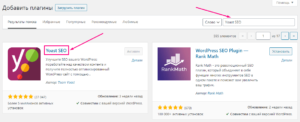
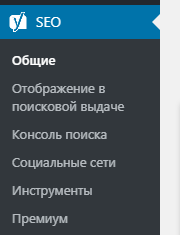 После этого он появится в панели управления вашим сайтом в виде самостоятельного раздела. И если мы наведём на него курсор, то увидим целый список вкладок. Но не нужно пугаться.
После этого он появится в панели управления вашим сайтом в виде самостоятельного раздела. И если мы наведём на него курсор, то увидим целый список вкладок. Но не нужно пугаться.
Во-первых, нам понадобятся не все. Основные вкладки здесь — это Общие и Отображение в поисковой выдаче.
Во-вторых, мы сейчас пройдёмся по этим настройкам и разберёмся что к чему. Стоит один раз это сделать, и вы не пожалеете, что поселили этот плагин у себя)
Настройки плагина Yoast SEO — вкладка Общие
Итак, сперва нам нужно сделать предварительные настройки, открыв вкладку Общие. А далее идём по разделам.
Раздел — Консоль
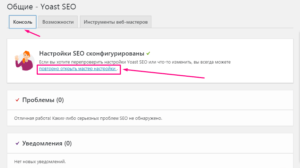
Я уже делала эти настройки, но могу вновь их открыть, если нажму на ссылку — Повторно открыть мастер настройки. И перед нами первое окно Окружающая среда.
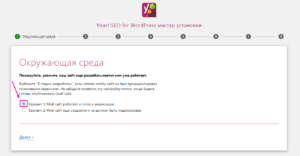
Если на вашем сайте уже есть несколько статей, если вы готовы уже показать его людям — жмите первый вариант. И кнопку Далее. Переходим во второе окно — Тип сайта.
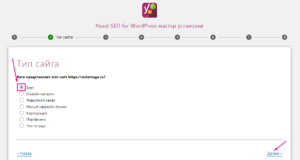
Тут всё просто — выбираете соответствующий тип ресурса. У меня это Блог. Кнопка Далее и третье окно — Организация или персона.
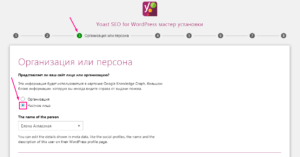
Здесь я выбрала Частное лицо, так как являюсь таковым. Если у вас фирма — выбираете первый вариант. И далее четвёртое окно — Видимость для поисковых систем.
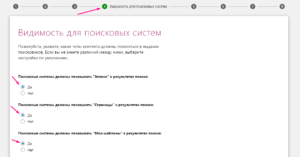
Здесь вы отмечаете то, что желаете показывать в поиске. Я отметила все типы контента. Далее переходим в окно №5 — Несколько авторов.
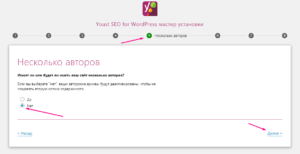
Так как я не планирую подключать других авторов к производству контента — выбираю второй вариант. После переходим в окно №6 — Настройки заглавия.
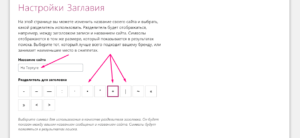
Здесь имеется возможность выбрать разделитель, который будет в дальнейшем отображаться в поисковой выдаче. Очень часто можно заметить вертикальную черту. Я выбрала звёздочку. Затем идёт окно №7 — Продолжить обучение.
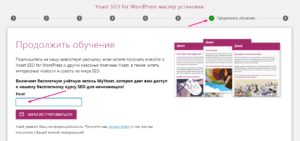
В этом пункте вам предлагается оформить подписку, а также купить премиум-пакет. Это уже на ваше усмотрение. Мне вполне хватает бесплатной версии. Далее нас ждёт вкладка Успех — это значит, с разделом Консоль мы справились.
Раздел — Возможности
В этом разделе мы можем включить или отключить возможности плагина Yoast SEO. Для удобства я разделила окно на две части. Посмотрим на пер
В статье разберу правильную настройку плагина Yoast SEO для блогов и информационных сайтов. Кто долго использует йоаст тот заметит, что со временем в бесплатной версии стало меньше функций, но это не так. Просто разработчики некоторые возможности по-умолчанию включили в код. Но как настроить остальные разделы покажу в статье.
Раздел общие в плагине Yoast
В пункте возможности делаем такие настройки как на снимке ниже. Почему отключаем все настройки, потому что они созданы для продвижения англоязычных сайтов. Если следовать рекомендациям, то полностью переспамите сайт.
 Возможности
ВозможностиПочему отключили xml sitemap карту сайта?
Она создается не валидной для Яндекса, поэтому мы используем Google XML Sitemap из данной статьи.Зачем убирать все остальные?
Они направлены на семантический анализ статьи, но не воспринимает словоформ, падежей и оборотов русского языка, текст будет переспамлен словами.
Раздел Инструменты для вебматеров не используем, регистрацию в этих сервисах делаем вручную.
Отображение в поисковой выдаче – общие
В первой вкладке “общие” бесплатной версии определяем разделитель, советую длинное тире. Заполняем title и description для главной страницы, если в настройках выставлено показывать последние записи. В заголовке title прописываем самый общий ключ по тематике сайта, в description помещаем тоже главный запрос, но в разбавленном виде, это поможет индексации правильно определить материал ресурса.
В разделе Shema отмечаем частное лицо, заполняем имя и делаем ссылку на логотип – это обязательное условие для валидации.
 Общие
ОбщиеТипы содержимого – title и description страниц
Тут настраиваем типы содержимого, которые админ создает сам: записи, статической страницы, другие документы, например карточки товаров WooCommerce, другие создаваемые типы темой и плагинами. Тут должны решить, что нужно в поисковой выдаче, а чего быть не должно, для страниц и записей выставляю такую конфигурацию. Descriotion оставляю пустым, его нужно заполнять вручную, автоматически с помощью переменных не нужно делать.
 Типы содержимого
Типы содержимогоЕсли тип в поиске не нужен, то перемещаем выключатель “Показывать *** в результатах поиска” в положение выкл, некоторые любят это делать для статических документов.
Отмечу что в SEO title оставили переменную page, потому что некоторые пишут статьи применяя пагинацию постов в WordPress, если не пользуетесь, page удаляем. Список всех конфигураций можете посмотреть в официальной документации.
Полезный пункт инструкций, если продвигаете сайт с помощью сео картинок, например портфолио фотографа. При загрузке картинки через админку под нее создается отдельная страница с уникальным url и только одним изображением. Это лишний мусор, который успешно индексируется ПС и захламляет выдачу по блогу. Перемещаем в положение ДА.
 Медиа
МедиаТаксономии на сайте WordPress
Таксономии создает WordPress для вывода статей по группам рубрик и меток. Считаю их отличным методом SEO продвижения, если хорошо оптимизировать татйл и дескрипшн, то можно получить трафик. Поэтому для рубрик и тегов делаем так.
 Таксономии
ТаксономииСпускаясь увидите другие элементы, первым будут метки, делаем аналогично как на снимке, только в meta description вместо category будет tag.
Архивы – как правильно настроить
У оптимизаторов мнения расходятся нужно ли удалять архивы, то есть скрывать. Я за то чтобы убрать с помощью редиректа, они зачастую дублируют полностью главную сайта, и не несут смысловой ценности.
 Архивы
АрхивыХлебные крошки – подробная статья
Если хотим использовать хлебные крошки от Yoast, то переходите по ссылке там подробный материал. Отличный метод продвижения с помощью breadcrumbs, но есть трудность в установке, не всегда находится файл куда поместить код вывода.
Социальные сети
Я за чистоту кода, поэтому стараюсь убирать все лишние теги из HTML вордпресс, но есть хорошая инструкция для социальных сетей это микроразметка Open Graph. В плагине yoast эта функция пока не продумана и работает криво, рекомендую отключать. В обеих вкладках Facebook и Twitter отключаем его вывод. Это не обязательный раздел, если он нужен то включайте.
 Социальные сети
Социальные сетиПолная настройка в редакторе статей
После настроек сделанных выше, Yoast SEO добавит блок настроек в редакторе записей, страниц и всех таксономий.
 редакторе статей
редакторе статей- Первые две радиокнопки показывают примерное полное отображение записи вордпресс на мобильных устройствах и на десктопах
- Далее вводите title, description и меняете url записи
- Можно точечно указать индексировать ли материал, ДА или НЕТ
- Расширенная настройка тега meta robots yoast seo – для роботов можно внести какой-либо мета тег, описание всех есть у разработчиков, какие поддерживаются ПС
- Если используете хлебные крошки от Yoast SEO то можете изменить последнюю крошку, чтобы не было повторения заголовка
- Указать каноническую ссылку, чтобы робот вообще не индексировал материал, а автоматически переходил на оригинал, полезно для интернет магазинов
Yoast и WooCommerce
Настройка Yoast SEO под плагин для создания интернет магазина WooCommerce почти такая же, давайте посмотрим в чем различия. В типах содержимого для товаров делайте так.
 WooCommerce
WooCommerceПереходим в таксономии, для категорий товаров и меток товаров, выставляем такой порядок.
 Категории
КатегорииВ способах доставки, тут на усмотрение, но думаю такие элементы лучше не индексировать и не давать в поиск, отмечаем НЕТ.
 Класс доставки
Класс доставкиКак включить xml sitemap, json ld и другие дополнения
В Yoast SEO есть редактор файлов, как их лучше составить для WordPress показывал в статьях вот их адреса:
- Правильная настройка robots
- Как сделать валидный htaccess
- Сделать пагинацию в noindex
- Про canonical в YoastSEO
- Удалить встроенную микроразметку json ld
Этого набора материала вам хватит, чтобы максимально тонко оптимизировать и настроить работу yoast seo, чтобы в выдаче контент отображался правильно и без дублей.
Пожалуйста, оцените материал: Мне нравится3Не нравитсяПравильная настройка Yoast SEO плагина для WordPress
В этой статье вы узнаете как правильно настроить Yoast seo плагин для WordPress в 2018 году. Что значительно поможет вашему сайту при продвижении в ТОП поисковых систем. На сайте brain-on.ru мы используем именно этот плагин.

Установка плагина
Скачать бесплатно Yoast можно прямо из WordPress консоли, в разделе «Плагины». Либо загрузить его с компьютера, в случае покупки Premium редакции.
Правильная настройка Yoast SEO
После установки плагина идем во вкладку «Возможности» и включаем «Дополнительные настройки страницы». Теперь нам доступны тонкие настройки seo.
 Не забудьте включить расширенный режим
Не забудьте включить расширенный режим
Начать рекомендуем с «Мастера настройки» на вкладке «Общие». Где шаг за шагом вы настроите большую часть параметров.
В блоке «Дополнительно» / «Постоянные ссылки» включить «Перенаправлять URL вложений на URL родительской записи».
Индексация и шаблоны мета-описаний
Теперь необходимо определиться, что должно попасть в поиск а что нет, index и noindex соответственно. И как будут выглядеть поисковые сниппеты, а именно Заголовок (title) и Описание (description) для различных типов записей. Здесь мы определяем шаблон, что удобно когда записей или страниц большое количество. Для каждой отдельной сущности можно будет переопределить эти значения на странице ее редактирования. Как составить правильные мета-данные мы расскажем в отдельной статье.
«Главная страница»
Настраивается когда на главной странице у вас лента блога. Если же в качестве главной используется другая страница, настроить ее название и мета-описание можно редактированием самой страницы.
«Типы записей»
Для Записей (post) и Страниц (page) мы всегда разрешаем индексацию. Иначе они пропадут из поисковых систем.
 настройки индексации для Страниц и Записей
настройки индексации для Страниц и Записей
Для Медиафайлов я настоятельно рекомендую выключить индексацию, выбрав noindex.
Что касается других типов записей — зависит от ваших потребностей. Если вы приобрели платный шаблон с большим количеством типов (например Портфолио, Отзывы, Наша команда, Награды
«Таксономии»
Здесь все запрещаем и «Архивы по формату» ставим Отключено.
 выключаем индексацию для списков Таксономий
выключаем индексацию для списков Таксономий
«Архивы»
Архивы по датам и авторам мы запрещаем к индексации.
XML-карта сайта Yoast SEO
Оставляем включенными те типы, которые хотим скормить поиску. Страница и Запись — да, Медиафайлы — нет.
 настройка карты сайта sitemap.xml
настройка карты сайта sitemap.xml
Совет: запрещая или разрешая индексацию страниц и записей, руководствуйтесь здравым смыслом. Поисковики ждут от вас контент, который ищут ваши посетители.
Хлебные крошки Yoast SEO
Как правило, в темах WordPress они предусмотрены по умолчанию. Если же их нет, добавить хлебные крошки на сайт можно через yoast плагин.
Как добавить хлебные крошки на WordPress
Внимание! Если вы новичок, обратитесь к профессиональным разработчикам. Иначе, вы можете вывести из строя весь сайт.
Добавьте этот код в том месте темы, где хотите отобразить хлебные крошки. Чаще всего это файлы index.php и/или page.php, реже header.php.
<?php if (function_exists('yoast_breadcrumb')) {
yoast_breadcrumb(' <p>','</p> ');
} ?>После чего включите их в блоке «Дополнительно» / «Хлебные крошки».
 включаем хлебные крошки WordPress Yoast seo
включаем хлебные крошки WordPress Yoast seo
Редактирование robots.txt и .htaccess в Yoast
Отредактировать robots.txt и .htaccess файлы можно в разделе Инструменты. В этом же блоке доступно групповое редактирование заголовков и описаний страниц. Также имеется Импорт и Экспорт настроек плагина.
 групповой редактор мета-описаний и Заголовков
групповой редактор мета-описаний и Заголовков
Заголовки и мета-описания отдельных страниц
С плагином Yoast seo заголовок и description можно сделать отличными от шаблона для каждой отдельной страницы. Нажмите кнопку «Изменить сниппет». Там же можно задать url (canonical) для вашей страницы.
 настройка заголовка страницы в yoast seo
настройка заголовка страницы в yoast seo
И yoast seo сразу показывает как будут выглядеть title и description в поиске:
 новые description и title yoast seo
новые description и title yoast seo
Ключевые слова и «фокусное слово»
Фокусное слово носит рекомендательный характер и напоминает, что каждая страница сайта имеет цель — отвечать запросам пользователей. Чтобы не раздражали красные кружочки снизу, достаточно использовать одно фокусное слово в той же словоформе что и ключевое слово в заголовке страницы.
WooCommerce и Yoast SEO
WooCommerce Товары это один из типов Записей. Настраиваются они точно также как и другие типы, о которых написано выше. Вы можете отредактировать Заголовки и description на самих страницах товаров.
Вопросы и ответы
В: Стоит ли покупать Premium Yoast SEO?
О: Расширенная (Premium) версия содержит множество полезные дополнений. Однако, даже бесплатная закрывает 90% потребностей. Если вы решили поставить Premium, в связи с участившимися взломами nulled версий тем и плагинов, мы рекомендуем его купить. Крайне НЕ рекомендуем использовать взломанный yoast seo premium, так как это чревато дырами в безопасности на вашем сайте.
В: Как убрать префикс у категорий и тегов?
О: Удалить префикс у категорий (как правило «/category/») можно в блоке «Дополнительно» / «Постоянные ссылки».
В: Как WordPress связать с Google Webmasters?
О: В меню «Консоль поиска» вы можете подключить Search Console от Google и анализировать поисковые переходы прямо из wordpress.
В: Что еще можно сделать?
О: Можно пройти по всем страницам плагина и разобраться с каждой опцией. Но описанных в статье функций достаточно, чтобы качественно настроить индексацию WordPress сайта. Рекомендую почитать другие наши статьи по SEO.
В: Как настроить robots.txt в Yoast SEO для личного блога?
О: Для блога данная статья актуальна. Проведите настройку по принципу, который описан. Если будут ещё вопросы, задавайте в комментариях.
В: Стоит ли добавлять ключевые слова на каждую страницу в вордпрессе в 2018 году?
О: Если речь идет о мета теге keywords, то его использовать не нужно. Если же мы говорим об оптимизации контента, то это делать надо обязательно!
Glue for Yoast SEO & AMP – WordPress plugin
The Yoast SEO AMP plugin is no longer needed. Through good collaboration with Google the functionality of this plugin is now part of both Yoast SEO and the official AMP plugin. If you still have this plugin running we’d suggest updating both the Yoast SEO and AMP plugins and removing the glue plugin.
I used this plugin on I would say 1,000+ sites, served me well. Thank team Yoast one of the rare simple plugins out there. I have disabled it and am not seeing the same controls to skin AMP as I did in the native plugin yet? Will there be any issue running this plugin now it is eol? It might take a while to remove it from all those sites.
Be careful when buying! I was going to purchase the single SEO plugin, but they advertised a discount with their other plugins. I figured I’d give it a try and if I didn’t like the others I would use their 30 day refund and just buy the SEO plugin again instead. Well it turns out that the bundle is really a disguised «subscription» which isn’t included in their money back guarantee. The plugins weren’t all that helpful but now I’m out $200 that I can’t get back. Customer support refused to let me get a refund and buy just the SEO plugin instead…
После обновления Yoast SEO до 12.8 перестал работать.
1. The plugin is outdated and only applies to the basic version of AMP which is now called Reader or Classic. 2.The plugin needs updating inline with the three methods of serving AMP using the official AMP plugin, which are Native, Transitional and Reader. (Basic AMP has different icon requirements, for example, the small round icon.) 3. It would surely make more sense to incorporate this plugin with Yoast as a feature, rather than have a separate plugin? 4. Including the AMP publisher logo would help cover all the bases, as currently the plugin isn’t as useful as it should be. It’s doing half a job! 5. Taking the above into consideration, the plugin isn’t that helpful and a few tweaks would see a vast improvement and lessen the likelihood of notifications from Google Search Console for error in required structured data markup, etc. Google is much stricter with AMP requirements so Yoast will be doing people a favor if they take some time out to bring this plugin up to date.
Read all 26 reviews“Glue for Yoast SEO & AMP” is open source software. The following people have contributed to this plugin.
Contributors0.7
The Yoast SEO AMP plugin is no longer needed. Through good collaboration with Google the functionality of this plugin is now part of both Yoast SEO and the official AMP plugin. If you still have this plugin running we’d suggest updating both the Yoast SEO and AMP plugins and removing the glue plugin.
0.6
- Bugfixes:
- Fixes a bug where the saved option values weren’t reflected in the form fields.
0.5
Bugfixes:
- Fixes a problem where the AMP icon and Default image could not be unset when Yoast SEO 9.0+ has been installed.
Enhancements:
0.4.3
- Bugfixes:
- Fixes a fatal error in combination with
AMP for WordPressversion 0.7.0. Props Ryan Kienstra.
- Fixes a fatal error in combination with
0.4.2
- Bugfixes:
- Reverts the canonical removal.
0.4.1
- Bugfixes:
- Fix styling of design tab.
0.4.0
Bugfixes:
- Removed page from post-type list to avoid unwanted canonical link.
Enhancements:
- Removed canonical feature because it is being handled by the AMP plugin.
- Removed sanitizations which are already being done by the AMP plugin.
- Added a check for Monster Insights analytics implementation and disables our implementation if present.
- Added class selector implementation for AMP 0.4.x compatibility.
0.3.3
- Bugfixes:
- Fixes bug where AMP was only activated for the first post type in the list.
- Made sure that the function is not declared multiple times.
0.3.2
- Bugfixes:
- Fixed underline setting that wasn’t working.
- Added screenshots to plugin page.
0.3.1
- Bugfixes:
- Fixed bug where featured image wouldn’t be used properly anymore.
- Fixed bug where CSS in Extra CSS field could be wrongly escaped.
- Fixed bug where wrong hook was used to
add_post_type_support, causing integration issues. - Fixed bug where post type settings wouldn’t save properly.
- Enhancement:
- Added some more escaping to color picker functionality.
- Made sure no notice is thrown on frontend when post type setting isn’t available.
0.3
- Split the plugin into several classes.
- Added a settings page, found under SEO -> AMP
- This new settings page has:
- A post types settings tab;
- A design settings tab;
- An analytics integration tab.
- Added sanitization functions that further clean up AMP output to make sure more pages pass validation.
- Added a default image (settable on the design tab) to use when a post has no image. This because the image in the JSON+LD output is required by Google.
- The plugin now automatically enables AMP GA tracking when GA by Yoast is enabled, but also allows you to add custom tracking.
0.1
Yoast / WordPress-SEO: Yoast SEO для WordPress
перейти к содержанию Зарегистрироваться- Почему GitHub?
Особенности →
- Обзор кода
- Управление проектами
- Интеграция
- Действия
- Пакеты
- Безопасность
- Управление командой
- Хостинг
- Отзывы клиентов →
- Безопасность →
- команда
- предприятие
- Проводить исследования
- Исследуйте GitHub →
учиться и внести свой вклад
- Темы
- Коллекции
- Тенденции
- Learning Lab
- Руководства с открытым исходным кодом
Общайтесь с другими
- События
Yoast SEO: очистка поискового индекса — плагин WordPress
Цель этого SEO-плагина — как можно быстрее удалить URL-адреса вложений из индекса Google. Это помогает сайтам
, которые могли пострадать от слишком большого количества страниц с тонким содержимым в поисковом индексе, удалить их самым быстрым способом из
.
Что делает этот плагин?
Этот плагин заставляет все ваши вложения URL возвращать статус HTTP 410. Затем он создает карту сайта XML с последней последней датой изменения
, содержащей все эти URL-адреса.Карта сайта XML с последней датой пост-изменения делает Google spider всеми этими
URL-адресами снова. Код состояния 410 гарантирует, что Google извлекает их из результатов поиска максимально быстрым способом.
С помощью хитрости мы также показываем конечным пользователям фактическое изображение вложения, поэтому пользовательский интерфейс не так плох, как в
, когда они видят страницу с ошибкой.
SEO SEO требуется
Этот плагин является расширением Yoast SEO. Это требует, чтобы это работало.
Как долго вы должны запустить этот плагин?
Через 6 месяцев URL-адреса вложений должны быть удалены из результатов поиска.Если затем вы удалите плагин и оставите для параметра «Перенаправление» в Yoast SEO значение
«Да», у вас будет наилучшее долгосрочное поведение для URL-адресов вложений: перенаправить на фактическое вложение
.
Google оправдывает это?
Этот метод был обсужден и одобрен Google.
Изнутри WordPress
- Посетите ‘Плагины> Добавить новый’
- Поиск по запросу «Yoast SEO: чистка поискового индекса»
- Активируйте Yoast SEO: Очистка индекса поиска со страницы плагинов.
- Перейти к «после активации» ниже.
Вручную
- Загрузите папку
yoast-seo-search-index-purgeв каталог/ wp-content / plugins / - Активируйте плагин Yoast SEO: Search Index Purge через меню «Плагины» в WordPress
- Перейти к «после активации» ниже.
После активации
- Плагин принимает внешний вид поиска → Настройки мультимедиа в Yoast SEO.
Вы найдете ответы на многие ваши вопросы на kb.yoast.com.
Плагин создает новый XML-файл Sitemap, который содержит все URL-адреса вложений. Это противоположно тому, что вы описываете
«Подожди 6 месяцев, и это сработает». Чушь собачья. Это было 16+ и не сработало. Yoast допускает ошибку, создает плагин для исправления, но этого не происходит, и у вас остается много часов на исправление URL-адресов, которые не должны существовать
Что является полной противоположностью тому, что он должен делать.Он НЕ создает 401 для страницы вложения, страница загружается как обычно. Но на самом деле он отправлял Google свежие индексы для всех страниц вложений в его XML — так что они были переиндексированы заново. Ребята, пожалуйста, исправьте это! Этот плагин на самом деле сделал проблему еще хуже.
Моя тема была изменена этим.
МОЛОДЕЖЬ, это кошмар.Во-первых, вы совершили большую ошибку, выпустив обновление плагина с этим бесполезным URL-адресом мультимедиа, от которого страдают многие люди, и многие до сих пор не знают о существовании этой проблемы, поскольку мы не получили четкого уведомления о совершенной вами ошибке. Вы создали плагин для быстрого удаления URL-адреса мультимедиа из Google, но он не работает вообще! Я пытался, даже если бы мне не хотелось из-за того, что я читал, новая карта сайта была сгенерирована с URL-адресами вложений, но NONE вернул бы 410, вместо этого индексируются URL-адреса вложений и 492 НОВЫХ ОШИБКИ в моей консоли поиска SEARCH.Да ладно, ребята, вы допустили ошибку, так бывает, по крайней мере, предоставить исправление, а не плохой плагин, создающий еще один беспорядок. Столько потерянного времени на это сводит меня с ума … Сайт, связанный с этой проблемой — YOAST PREMIUM, пожалуйста, ответьте мне.
Я с нетерпением жду немецкого описания. Было бы намного проще использовать этот действительно хороший инструмент!
Читать все 11 отзывы«Yoast SEO: Search Index Purge» — это программное обеспечение с открытым исходным кодом.Следующие люди внесли свой вклад в этот плагин.
участников1,1
Дата выхода: 27 июня 2018 года
Улучшения:
* Исключает вложения из карты сайта очистки, которые были добавлены после активации этого плагина.
Исправления:
* Исправлена ошибка, из-за которой карта сайта Attachement имела неправильную дату «Последнее изменение», это должно быть время, когда плагин был активирован.
* Исправлена ошибка, из-за которой «Перенаправлять URL-адреса вложений на само вложение?» может стать «Нет» при сохранении других настроек в Yoast SEO.
1,0
Дата выхода: 30 мая 2018 года
Начальная версия.
,Как настроить плагин Yoast SEO для WordPress и Divi
Плагин, который необходимо включить в веб-сборку, — это тот, который помогает с SEO. Один из ведущих плагинов SEO для WordPress, Yoast SEO , доступен для бесплатной загрузки, быстрой настройки и использования.
В следующем посте мы обсудим, почему важно использовать плагин SEO, а также предложим пошаговое руководство по настройке и установке для Yoast SEO.
Почему вы должны использовать плагин SEO для веб-сайта WordPress
Установка SEO-плагина на вашем или ваших клиентских сайтах WordPress должна стать обязательной практикой.SEO-плагин, такой как Yoast SEO (или «Все в одном SEO-пакете» или SEO Framework), гарантирует, что страницы и публикации веб-сайта WordPress будут правильно проиндексированы, помогая контенту сайта быть увиденным как зрителями сайта, так и поисковыми системами. ,
На статических веб-сайтах, где каждая страница была бы индивидуально написана с использованием HTML, к разделу каждой страницы можно было бы легко обращаться, и ввод метаданных на странице был бы быстрым. В системе CMS, такой как WordPress, доступ к разделу
каждой страницы не является четким процессом, поскольку система обслуживается динамически с использованием PHP и связанной базы данных.SEO плагины сделали невероятно простым для пользователей WordPress ввод метаданных на странице и других SEO-элементов. Просто установив и активировав плагин и следуя его инструкциям по настройке, пользователи могут убедиться, что их сайты будут правильно проиндексированы поисковыми системами и что их контент будет найден правильной целевой аудиторией.
ПлагиныSEO работают практически одинаково и предлагают ряд одинаковых функций. Включая, но не ограничиваясь:
Метаданные
SEO плагины помогают, добавляя метаданные (мета-заголовки, мета-описания и ключевые слова фокуса) для каждой страницы или публикации на веб-сайте WordPress.Метаданные помогают гарантировать, что поисковые системы могут понять, о чем каждая страница или сообщение, и, в свою очередь, они точно отобразят страницу или сообщение в результатах поиска. Плагины SEO создадут предварительный просмотр фрагмента, который покажет вам, как именно ваше сообщение или страница будут выглядеть в результатах поиска. Некоторые также предлагают этот предварительный просмотр для мобильных устройств, а также предварительный просмотр для социальных страниц.
Канонические URL-адреса
Структура URL невероятно важна, когда речь заходит о SEO. Если вы не будете осторожны со своими страницами и публикациями и связанными URL-адресами, вы можете оказаться либо с дублированным контентом, либо с неработающими ссылками.Плагины SEO будут советовать при настройке канонических URL-адресов, что поможет вам избежать штрафов Google.
XML Sitemaps
Карта сайта XML в основном сообщает поисковой системе, из чего состоит ваш веб-сайт, т.е. количество страниц, сообщений, проектов, количество изображений и т. Д. С помощью плагинов SEO отправка консоли поиска Google невероятно проста.
Хотя плагины SEO работают почти так же, в Yoast SEO имеется удобная «система светофора».
При написании контента плагин будет анализировать контент пользователей и предлагать предложения, чтобы сделать его лучше.Используя код красного, желтого или зеленого огней, пользователь может легко определить, какие области или аспекты контента могут быть улучшены. Здесь, Yoast SEO помогает пользователям улучшить свои навыки написания и редактирования контента, чтобы помочь вашим статьям лучше ранжироваться в результатах поиска.
Светофор Yoast SEO является отличной функцией, особенно для новых пользователей WordPress или пользователей, которые плохо знакомы с публикацией контента, однако иногда это может быть немного подавляющим и отвлекающим. Имейте в виду, что целью игры является написание отличного контента, который понравится вашим читателям, а не впечатления поисковых систем любой ценой, особенно если это будет стоить вам вашего мастерства или интереса к нему.Система светофора является просто руководством .
Yoast SEO 9001 доступен в двух версиях :
- Бесплатная версия доступна для скачивания из репозитория WordPress, и
- Премиум-версия доступна для покупки на сайте Yoast SEO.
Premium версия включает в себя ряд дополнительных функций, таких как:
- Возможность добавления ключевых слов с несколькими фокусами
- Отличный инструмент Insights , который поможет вам понять, в чем суть вашей статьи относительно ключевых слов
- Автоматические предложения для внутренних ссылок
- Менеджер перенаправления , который помогает с удаленными страницами и измененными URL-адресами
- Предварительный просмотр в социальных сетях , в котором будет показано, как каждая страница или сообщение будет отображаться в социальных сетях, таких как Facebook, Twitter и т. Д.
В этом уроке мы продемонстрируем бесплатную версию плагина . Для большинства пользователей, особенно начинающих с блогов и контент-маркетинга, бесплатной версии более чем достаточно.
Если вы являетесь многогранным брендом, который публикует большое количество контента в массиве категорий , то премиальная версия Yoast SEO может оказаться более подходящей, однако для большинства веб-сайтов мы рекомендуем опробовать ее и отслеживать результаты, прежде чем рассматривать премиум версия.
Как настроить Yoast SEO
Перво-наперво, вам нужно установить плагин Yoast SEO на ваш сайт WordPress. Есть два способа установить плагин. Вы можете либо:
- Загрузите плагин прямо с вашего веб-сайта WordPress (перейдите в раздел «Плагины»> «Добавить новый», найдите Yoast SEO и нажмите «Установить») или
- Загрузите его из репозитория WordPress, установите его на свой веб-сайт WordPress, перейдя в «Плагины»> «Добавить новый» и загрузив загруженное.почтовый файл
Если вы новичок в интерфейсе WordPress, мы рекомендуем прочитать наш блог Как установить плагин WordPress (пошаговое руководство для начинающих) , который не только дает руководство по установке плагинов, но и объясняет, что такое плагин как он может функционировать и какая разница между бесплатными и платными плагинами.
После того, как вы установили Yoast SEO, убедитесь, что вы нажимаете Активировать , иначе плагин не будет работать.
После того, как Yoast SEO установлен и активирован, вы увидите новый пункт меню под названием SEO , а также значок Yoast SEO в админ-панели WordPress.
Нажав либо на иконку администратора, либо перейдя к SEO> General , вы попадете на панель инструментов Yoast SEO, где вы получите обновления о плагине, информацию о поисковой эффективности вашего веб-сайта, проблемы, с которыми может столкнуться плагин пытаться улучшить свой SEO и так далее.
Впервые пользователям SEO Yoast, которые могут не знать, как настроить плагин, рекомендуется использовать мастер настройки .
Когда вы запускаете мастер настройки, плагин спрашивает, хотите ли вы настроить параметры самостоятельно или заплатить комиссию Yoast SEO, которая сделает это за вас.Выберите опцию Configure Yoast SEO и нажмите Далее .
Далее вас попросят указать, в какой среде ваш сайт находится в данный момент — в реальном времени или в в разработке . Если вы выберете опцию A, Yoast SEO начнет процесс индексации вашего сайта. Если ваш сайт все еще находится в стадии разработки, выберите вариант B. Вы можете легко изменить его после развертывания сайта. Выберите подходящую среду и нажмите Далее .
На этом этапе плагин просит вас указать, какой тип веб-сайта вы создаете (блог, интернет-магазин, сайт портфолио и т. Д.).). Выберите тот вариант, который лучше всего подходит для вашего сайта, и нажмите Далее .
Вас попросили указать, предназначен ли ваш сайт для компании или человека. Каждый вариант запрашивает разные входные данные — название компании и логотип или имя человека. С помощью этой информации Yoast может предоставить более подробную информацию в График знаний Google. Выберите правильный вариант и нажмите Далее .
Следующий шаг — добавить свой доступный профиль в социальных сетях, чтобы получить более точную информацию для Графа знаний Google.Введите правильные URL и нажмите Далее .
На шаге 6 вам предоставляется возможность указать, будут ли ваши страницы, записи или проекты отображаться в поисковых системах. Довольно понятно, если только по какой-либо конкретной причине вы не хотите, чтобы тип поста индексировался и отображался в результатах поиска, выберите Да для всех параметров и нажмите Далее .
Далее вас попросят указать, будет ли на вашем сайте несколько авторов. Чтобы WordPress не создавал дублирующийся контент при репликации страниц автора архива для одного автора, укажите, будет ли у вас более одного автора, и нажмите « Далее ».
Шаг 8 просит вас подключить ваш сайт к Google Search Console .
Если вы уже настроили консоль поиска, просто нажмите кнопку «Получить код авторизации Google» и войдите в связанную учетную запись Google. Здесь вы получите код авторизации, который можно просто скопировать и вставить в пространство, показанное ниже. После вставки нажмите Аутентифицировать , затем Далее .
Если вы еще не настроили Google Search Console, у вас будет еще несколько дел перед этим шагом.На этом этапе вы можете пропустить шаг 8 и вернуться к нему на более позднем этапе, но имейте в виду, что перечисление настроек вашего сайта с помощью Google Search Console невероятно важно, если вы хотите, чтобы ваш сайт работал хорошо в результатах поиска.
Мы кратко рассмотрим шаги по настройке консоли поиска Google , описанные ниже в этой статье, а пока, если вы не можете подключиться к консоли поиска Google здесь, просто пропустите этот шаг.
На этом этапе вам будет предложено выбрать параметры заголовка.Эти разделители (как знаки пунктуации) будут использоваться между заголовками страниц и постов и заголовками сайтов, например:
- Как настроить Yoast SEO для вашего сайта WordPress | Divi Space
- Как настроить Yoast SEO для вашего сайта WordPress — Divi Space
- Как настроить Yoast SEO для вашего сайта WordPress> Divi Space
Выберите тот разделитель, который вы предпочитаете, и нажмите Далее .
Шаг 10 — это просто плагин, который просит вас подписаться на новостную рассылку Yoast SEO.Yoast хорошо известен тем, что выпускает действительно ценный контент, поэтому, если вы новичок в WordPress, контент-маркетинге или SEO, подумайте о регистрации.
Наконец, вы достигли конца процесса настройки и настройки. Когда будете готовы, нажмите Закрыть .
После завершения процесса установки плагин будет готов к работе. Как только вы создадите новое сообщение, вы увидите дополнительный раздел на своей странице или в редакторе сообщений — плагин Yoast SEO — включая раздел ввода метаданных и «светофор», который будет направлять ваш контент.
Начало работы с Yoast SEO и Google Search Console (очень краткий обзор)
Один из этапов процесса настройки Yoast SEO требует, чтобы веб-мастер подключил плагин к своей консоли поиска Google. Поисковая консоль Google помогает веб-мастерам глубже понять поведение посетителей своего сайта в , а также дает глубокое понимание эффективности поиска для самого сайта.
Действительно стоит потратить время на настройку вашего сайта с помощью Google Search Console, а также Google Analytics.Вот очень быстрый пошаговый обзор процессов настройки для обоих:
- Создайте аккаунт Google Analytics.
- Выполните все соответствующие шаги по настройке Google Analytics, пока не получите код асинхронного отслеживания .
- Скопируйте этот код, , включая открывающий и закрывающий теги